萬盛學電腦網 >> 圖文處理 >> Photoshop教程 >> ps圖片處理 >> Photoshop打造朦胧的藍紫色簽名圖
Photoshop打造朦胧的藍紫色簽名圖
本教程介紹非常可愛的簽名圖片制作方法。選擇好素材圖片後,重點是要給圖片加上個性的顏色,可以選擇一些近期較為流行的日韓色調。色調調好後再適當加上高光和裝飾元素即可。
原圖

最終效果

1、打開原圖素材,執行:圖像 > 調整 > 陰影/高光,適當加大陰影數量,參數設置如下圖。
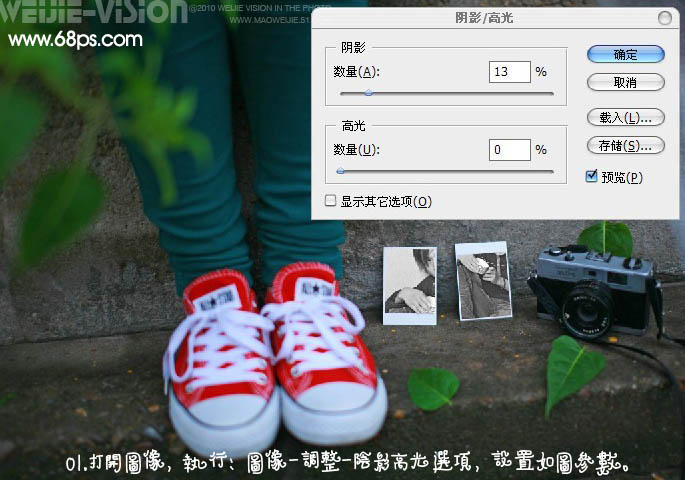
2、新建一個圖層,填充紫色:#ffooff,圖層混合 模式改為“柔光”,不透明度改為:20%。

3、新建一個圖層,按Ctrl + Alt + Shift + E 蓋印圖層。按Ctrl + Alt + ~ 調出高光選區,按Ctrl + J 把選區部分的圖像復制到新的圖層。按Ctrl + U 調整色相/飽和度,參數設置如下圖。
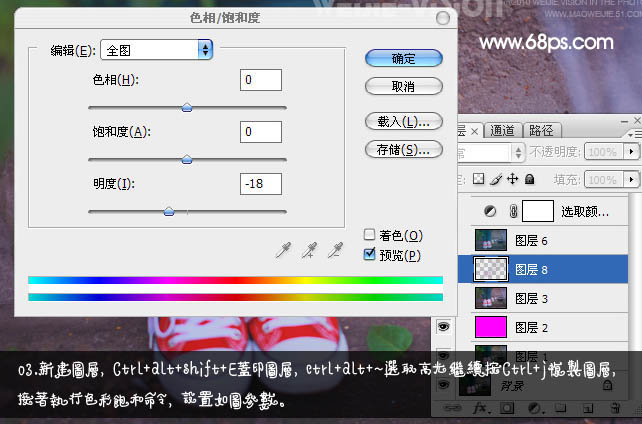
4、按Ctrl + D 取消選區後回到圖層3(剛才蓋印的圖層),按Ctrl + U 調整色相/飽和度,參數設置如下圖。
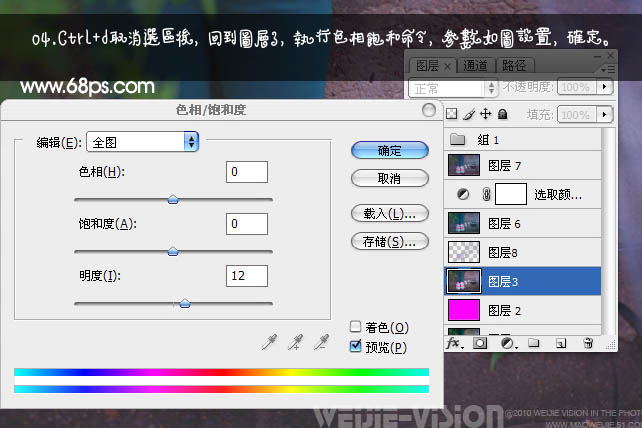
5、在圖層的最上面新建一個圖層,然後蓋印圖層。
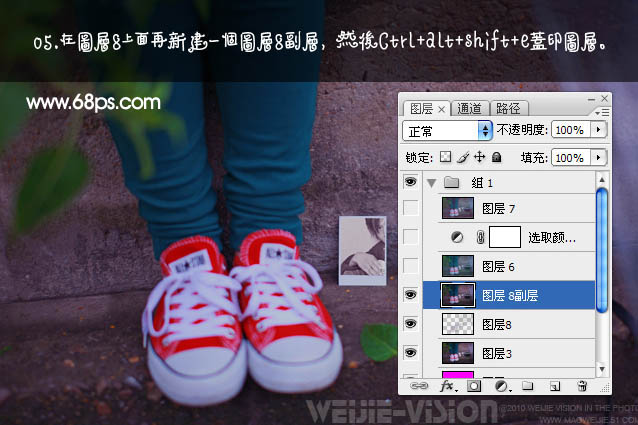
6、執行:圖像 > 調整 > 變化,在彈出的窗口選擇“加深青色”,如下圖。
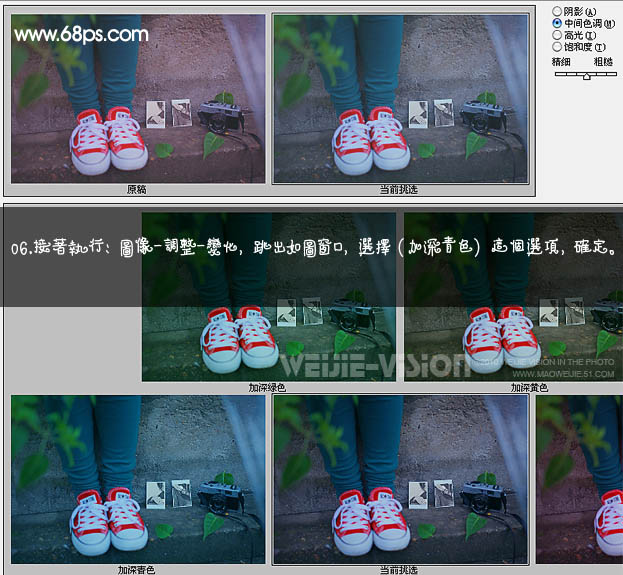
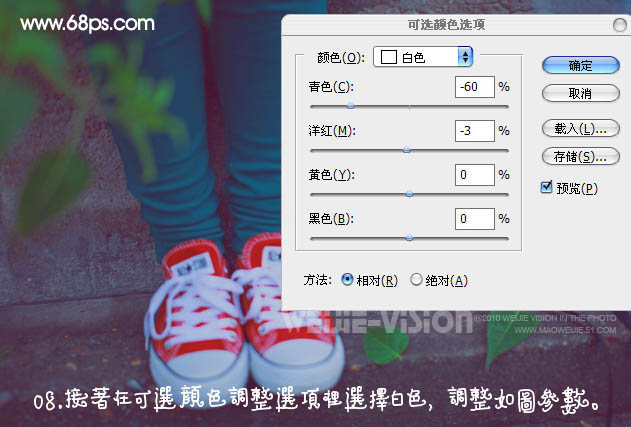
9、新建一個圖層,蓋印圖層。適當把圖層銳化一下,再加上照片高光效果,大致做法:新建一個圖層,用白色畫筆在圖片右上角點一下,接著根據跟人喜好調整大小,位置及不透明度。

最後加上裝飾文字,完成最終效果。

ps圖片處理排行
軟件知識推薦
相關文章
copyright © 萬盛學電腦網 all rights reserved



